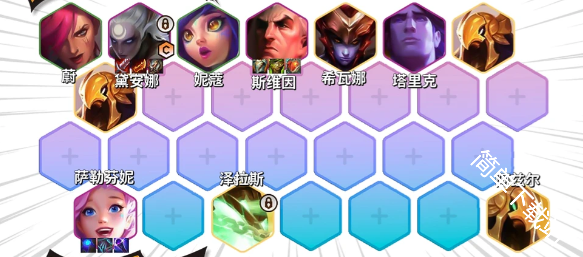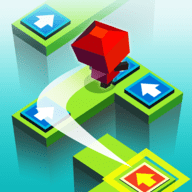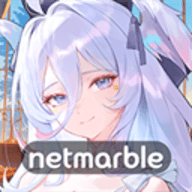Arch Linux on VirtualBox 配置[转帖]
时间:2010-03-08
来源:互联网
http://dante.im/archlinux-on-virtual...e-3-desktop-2/
1、安装Guest Additions:
打开终端并用su提权(或者直接开root终端,都在“应用程序”—“附件”中),先执行:
pacman –Sy gcc make
来把gcc和make更新到最新版,然后执行:
/media/VBOXADDITIONS_3./VBoxLinuxAdditions-x86.run
安装Guest Additions。安装过程中,会有一大堆提示如下:
Verifying archive integrity… All good.
Uncompressing VirtualBox 3.0.4 Guest Additions for Linux installation…
VirtualBox 3.0.4 Guest Additions installation
Building the VirtualBox Guest Additions kernel module…
Building the shared folder support kernel module…
Building the drm support kernel module…
Installing the VirtualBox Guest Additions…
Successfully installed the VirtualBox Guest Additions.
You must restart your guest system in order to complete the installation.
这时别急着重启,因为需要建立几个符号链接——继续在终端下敲命令:
ln -s /usr/lib/VBoxOGL.so /usr/lib/xorg/modules/dri/vboxvideo_dri.so
ln -s /usr/lib/xorg/modules/dri /usr/lib/dri
再将自己的用户加入到video组内,比如我的用户名是dante,就输入:
gpasswd -a dante video
然后重启,重启之后,应该就可以直接使用VirtualBox的无缝模式、自动调整显示尺寸等功能了。另外,还记得在第一篇“虚拟机设置”中提到的数据空间么?安装Guest Additions之后,这个功能也可以使用了。
2、设置数据空间:
在虚拟机的设置中,我将一个名字为share的数据空间,以“固定分配”方式,指向Windows中的一个文件夹,如d:\share;回到Arch,在终端输入下面的命令(su提权之后):
mkdir /mnt/shared
mount -t vboxsf share /mnt/shared
如果出问题,就先执行一下
modprobe vboxvfs
再去执行mount命令。
1、安装Guest Additions:
打开终端并用su提权(或者直接开root终端,都在“应用程序”—“附件”中),先执行:
pacman –Sy gcc make
来把gcc和make更新到最新版,然后执行:
/media/VBOXADDITIONS_3./VBoxLinuxAdditions-x86.run
安装Guest Additions。安装过程中,会有一大堆提示如下:
Verifying archive integrity… All good.
Uncompressing VirtualBox 3.0.4 Guest Additions for Linux installation…
VirtualBox 3.0.4 Guest Additions installation
Building the VirtualBox Guest Additions kernel module…
Building the shared folder support kernel module…
Building the drm support kernel module…
Installing the VirtualBox Guest Additions…
Successfully installed the VirtualBox Guest Additions.
You must restart your guest system in order to complete the installation.
这时别急着重启,因为需要建立几个符号链接——继续在终端下敲命令:
ln -s /usr/lib/VBoxOGL.so /usr/lib/xorg/modules/dri/vboxvideo_dri.so
ln -s /usr/lib/xorg/modules/dri /usr/lib/dri
再将自己的用户加入到video组内,比如我的用户名是dante,就输入:
gpasswd -a dante video
然后重启,重启之后,应该就可以直接使用VirtualBox的无缝模式、自动调整显示尺寸等功能了。另外,还记得在第一篇“虚拟机设置”中提到的数据空间么?安装Guest Additions之后,这个功能也可以使用了。
2、设置数据空间:
在虚拟机的设置中,我将一个名字为share的数据空间,以“固定分配”方式,指向Windows中的一个文件夹,如d:\share;回到Arch,在终端输入下面的命令(su提权之后):
mkdir /mnt/shared
mount -t vboxsf share /mnt/shared
如果出问题,就先执行一下
modprobe vboxvfs
再去执行mount命令。
作者: Loaden 发布时间: 2010-03-08
相关阅读 更多
热门阅读
-
 office 2019专业增强版最新2021版激活秘钥/序列号/激活码推荐 附激活工具
office 2019专业增强版最新2021版激活秘钥/序列号/激活码推荐 附激活工具
阅读:74
-
 如何安装mysql8.0
如何安装mysql8.0
阅读:31
-
 Word快速设置标题样式步骤详解
Word快速设置标题样式步骤详解
阅读:28
-
 20+道必知必会的Vue面试题(附答案解析)
20+道必知必会的Vue面试题(附答案解析)
阅读:37
-
 HTML如何制作表单
HTML如何制作表单
阅读:22
-
 百词斩可以改天数吗?当然可以,4个步骤轻松修改天数!
百词斩可以改天数吗?当然可以,4个步骤轻松修改天数!
阅读:31
-
 ET文件格式和XLS格式文件之间如何转化?
ET文件格式和XLS格式文件之间如何转化?
阅读:24
-
 react和vue的区别及优缺点是什么
react和vue的区别及优缺点是什么
阅读:121
-
 支付宝人脸识别如何关闭?
支付宝人脸识别如何关闭?
阅读:21
-
 腾讯微云怎么修改照片或视频备份路径?
腾讯微云怎么修改照片或视频备份路径?
阅读:28